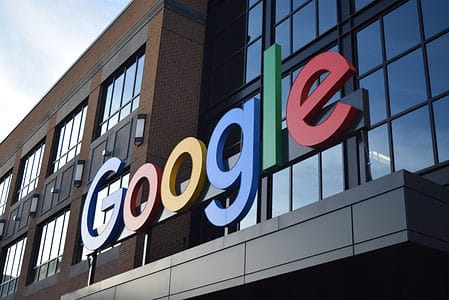Kalender uitprinten met Outlook
Klik op Calender.
En klik dan op File > Print:

Selecteer onder Print Style de stijl, bijv. per dag, per week, per maand o.i.d.
We kiezen hier voor monthly style. Klik nu op Page Setup…
Bij layout kan je kiezen voor 1 of 2 pagina’s per maand. Daaronder kan je nog notitievelden invoegen. Onderaan kan je ook nog selecteren of er weekends bij de kalender moeten komen.
Bekijk nu met Print Preview of de maand eruit ziet zoals jij dat wil, ga nu terug door op Print te klikken (niet op Close, dan moet je namelijk weer opnieuw beginnen). Als je geen Print Preview doet moet je op OK klikken.
We zijn weer terug bij het ‘hoofdmenu’.

Hier bepalen we de datums onder Print Rage, vul dit zelf goed in.
Klik nu nog eens op Preview om te kijken of het nog steeds naar wens is. Nadat je het bekeken hebt klik je bovenaan weer op Print, je komt weer in het hoofdmenu. Klik dan nu op OK om te printen.
Als alles gelukt is komt het voorbeeld er zo uit te zien:

TIP: print op snelste stand, de achtergrond is namelijk grijs en dat is zonde als hij dat moet printen terwijl je het bijna niet ziet!
We bedanken lennart12 voor het insturen van deze Tutorial!